3 cách tải Facebook cho Macbook siêu tiện lợi
Tải Facebook cho Macbook: Cách cài đặt nhanh và tiện nhất
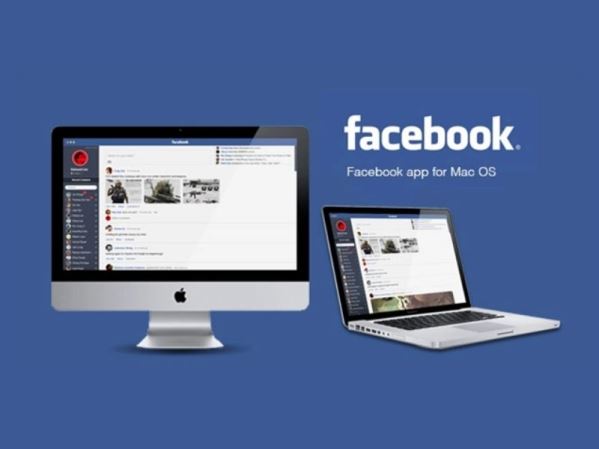
Nội dung chính
Tải Facebook cho Macbook là một trong những thao tác được nhiều người dùng quan tâm nhằm tối ưu hóa trải nghiệm kết nối và giải trí trên thiết bị Apple đẳng cấp của mình, giúp việc cài đặt Facebook trên Macbook trở nên dễ dàng hơn bao giờ hết.
Bài viết này sẽ hé lộ 3 bí quyết "vàng" giúp người dùng có được trải nghiệm Facebook tốt nhất trên chiếc MacBook thân yêu của mình. Hãy cùng khám phá những giải pháp cài đặt mạng xã hội thông minh, tối ưu hệ điều hành và nâng cao trải nghiệm người dùng mà có thể bạn đã vô tình bỏ lỡ.
Hé lộ 3 tuyệt chiêu tải Facebook cho Macbook: Tiện lợi bất ngờ
Nhiều người dùng vẫn quen với việc truy cập Facebook qua trình duyệt web truyền thống mà không hề hay biết rằng, macOS và các trình duyệt hiện đại ẩn chứa những khả năng tùy biến mạnh mẽ. Ba phương pháp tải Facebook cho Macbook dưới đây sẽ giúp người dùng "hô biến" Facebook thành một phần gần như tích hợp sẵn trên MacBook và còn tối ưu hóa từng thao tác, mang lại sự tiện lợi mà bạn có thể chưa từng nghĩ tới. Đây không phải là những thủ thuật phức tạp, mà là những cách tiếp cận thông minh, dễ thực hiện nhưng lại mang đến hiệu quả đáng kinh ngạc. Hãy cùng Clickbuy đi sâu vào từng cách tải fb trên Macbook để xem chúng có gì đặc biệt và tại sao lại được coi là những khám phá giá trị cho người dùng Macbook.
"Biến hóa" Facebook web thành ứng dụng tức thì với tính năng ẩn của trình duyệt (Safari & Chrome)
Đây có lẽ là cách tải Facebook cho Macbook "bí mật" ít người để ý nhất nhưng lại vô cùng hữu dụng, giúp bạn có một biểu tượng Facebook ngay trên Dock mà không cần cài đặt bất kỳ phần mềm phức tạp nào. Nó giống như bạn có một ứng dụng Facebook cho Mac thực thụ chỉ sau vài cú nhấp chuột.
- Đối với Safari:
- Bước 1: Mở trình duyệt Safari và truy cập https://www.Facebook.com. Đăng nhập vào tài khoản của bạn.
- Bước 2: Sau khi trang Facebook tải hoàn tất, hãy nhìn vào thanh địa chỉ URL. Bạn sẽ thấy biểu tượng nhỏ của trang web (thường là logo Facebook hoặc quả địa cầu) ở bên trái URL.
- Bước 3: Nhấp và giữ chuột vào biểu tượng đó, sau đó kéo thẳng xuống thanh Dock của MacBook.
- Bước 4: Thả chuột khi bạn thấy biểu tượng xuất hiện trên Dock.
Kết quả: Bạn đã có một lối tắt Facebook siêu nhanh trên Dock. Mỗi lần muốn vào Facebook, chỉ cần nhấp vào biểu tượng này, một cửa sổ Safari riêng biệt (hoặc tab mới, tùy cài đặt) sẽ mở ra trang Facebook. Cảm giác tiện lợi như một ứng dụng chuyên dụng!
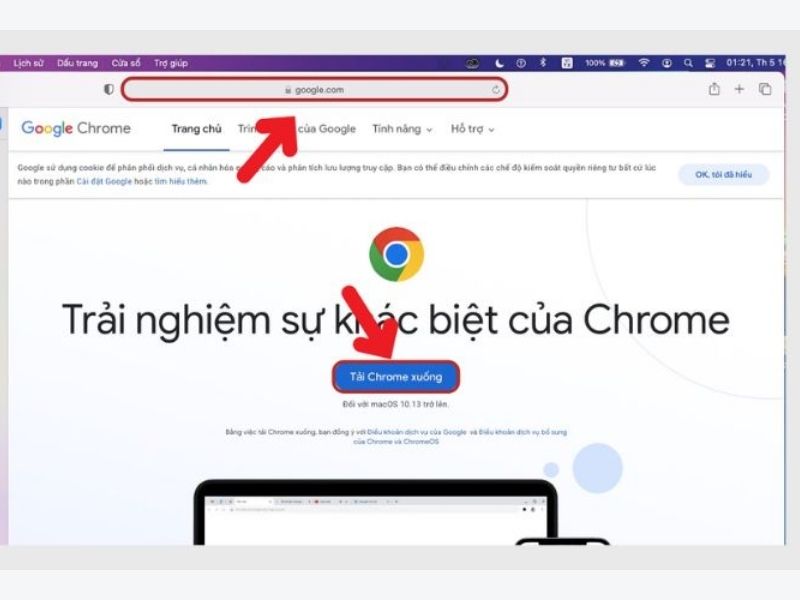
-
Đối với Google Chrome (Cách tạo lối tắt đơn giản):
-
Bước 1: Mở Google Chrome và truy cập https://www.Facebook.com. Đăng nhập tài khoản.
-
Bước 2: Nhấp vào biểu tượng ba dấu chấm dọc (Menu) ở góc trên bên phải trình duyệt.
-
Bước 3: Chọn "Công cụ khác" (More tools) > "Tạo lối tắt..." (Create shortcut...).
-
Bước 4: Một hộp thoại sẽ hiện ra. Bạn có thể đặt tên cho lối tắt (ví dụ: Facebook) và quan trọng là hãy chọn tùy chọn "Mở dưới dạng cửa sổ" (Open as window). Sau đó nhấp "Tạo" (Create).
-
Kết quả: Một biểu tượng Facebook sẽ xuất hiện trong Launchpad và bạn có thể kéo nó ra Dock. Khi nhấp vào, Facebook sẽ mở trong một cửa sổ riêng, không có thanh địa chỉ hay các tab khác của Chrome, mang lại cảm giác "app-like" thực sự. Đây là một cách download Facebook macos gián tiếp nhưng cực kỳ hiệu quả
-
Rất nhiều người dùng biết cách bookmark, nhưng việc tạo lối tắt trực tiếp ra Dock với tùy chọn "Mở dưới dạng cửa sổ" (đối với Chrome) để có trải nghiệm như ứng dụng riêng biệt thì không phải ai cũng tận dụng.
Trải nghiệm "chuẩn app" với progressive web app (PWA) Facebook trên chrome
Progressive Web App (PWA) là một công nghệ cho phép các trang web hoạt động gần giống như ứng dụng gốc. Facebook hỗ trợ PWA rất tốt trên Chrome, và đây là cách tải Facebook cho Macbook để bạn có được trải nghiệm "ứng dụng Facebook cho mac" một cách chính thống nhất mà không cần chờ đợi Meta phát hành app riêng.
Bước 1: Mở Google Chrome và truy cập https://www.Facebook.com. Đăng nhập tài khoản của bạn.
Bước 2: Sau khi trang Facebook tải xong, hãy để ý ở phía bên phải của thanh địa chỉ. Bạn sẽ thấy một biểu tượng trông giống như màn hình máy tính với một mũi tên hướng xuống (hoặc một biểu tượng dấu cộng trong vòng tròn). Di chuột qua, bạn sẽ thấy chú thích "Cài đặt Facebook" (Install Facebook).Bước 3: Nhấp vào biểu tượng "Cài đặt Facebook" đó. Một hộp thoại nhỏ sẽ xuất hiện hỏi bạn có muốn cài đặt ứng dụng không. Nhấp vào "Cài đặt" (Install).
Bước 4: Chờ trong giây lát. Facebook PWA sẽ tự động mở trong một cửa sổ riêng, không có giao diện trình duyệt. Biểu tượng Facebook PWA sẽ được thêm vào Launchpad và thường là cả Dock của bạn.
Lợi ích vượt trội của PWA:
-
Thông báo hệ thống: Nhận thông báo Facebook trực tiếp từ Trung tâm Thông báo của macOS, y như một ứng dụng thực thụ.
-
Hoạt động độc lập: Chạy trong cửa sổ riêng, không bị lẫn với các tab trình duyệt khác.
-
Cập nhật tự động: Luôn là phiên bản Facebook mới nhất.
-
Truy cập ngoại tuyến (hạn chế): Một số nội dung cơ bản có thể được lưu trữ để xem khi không có mạng.
Mặc dù PWA đã có từ lâu, nhiều người dùng vẫn chưa biết đến hoặc chưa hiểu rõ cách "cài đặt" một trang web thành PWA để có trải nghiệm ứng dụng thực sự trên máy tính. Họ có thể chỉ dùng Chrome như một trình duyệt thông thường mà bỏ qua tính năng mạnh mẽ này. Đây là cách tải Facebook cho Macbook với các dòng Mac một cách hiện đại.
Messenger cho macOS – ứng dụng "nhỏ mà có võ" cho Facebook
Nếu nhu cầu chính của khách hàng là nhắn tin, gọi điện qua Facebook mà không muốn bị xao nhãng bởi News Feed, thì ứng dụng Messenger chính thức từ Meta dành cho macOS là một "vũ khí bí mật" không thể bỏ qua.
Bước 1: Mở App Store trên Macbook của bạn (biểu tượng chữ A màu xanh trên Dock).
Bước 2: Sử dụng thanh tìm kiếm ở góc trên bên trái, gõ "Messenger" và nhấn Enter.
Bước 3: Tìm ứng dụng Messenger có logo quen thuộc và được phát triển bởi "Meta Platforms, Inc.".
Bước 4: Nhấp vào nút "Tải về" (biểu tượng đám mây có mũi tên) hoặc "Get". Nếu bạn đã tải trước đây, nó có thể là biểu tượng đám mây.
Bước 5: Nhập mật khẩu Apple ID hoặc sử dụng Touch ID để xác nhận.
Bước 6: Chờ ứng dụng tải và cài đặt. Sau đó, bạn có thể mở Messenger từ Launchpad hoặc Dock.
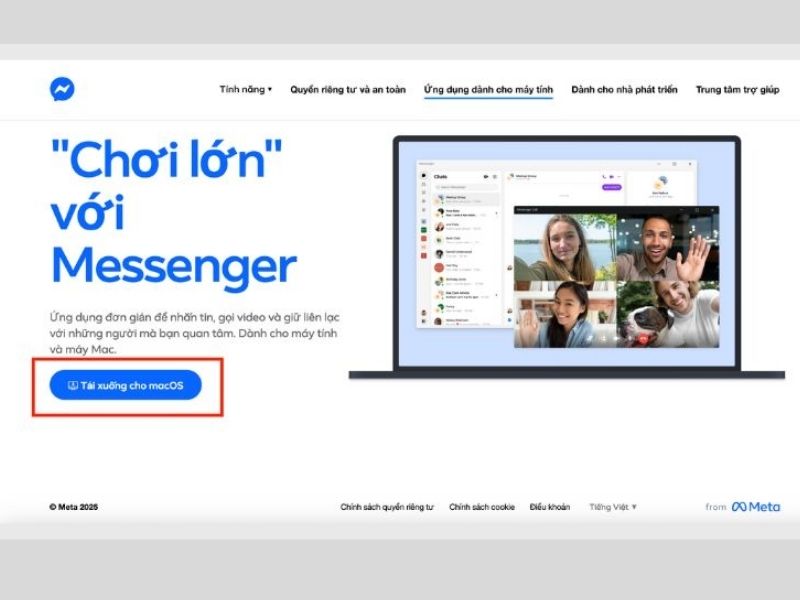
Lợi ích khi dùng Messenger App:
-
Tập trung hoàn toàn vào nhắn tin: Giao diện sạch sẽ, không bị phân tâm.
-
Thông báo tin nhắn tối ưu: Nhận thông báo nhanh, đáng tin cậy, tích hợp sâu với hệ thống macOS.
-
Cuộc gọi thoại và video chất lượng cao.
-
Hoạt động nhẹ nhàng, ít tốn tài nguyên hơn mở cả trang Facebook trên trình duyệt.
Nhiều người không biết rằng có một ứng dụng Messenger chính chủ, riêng biệt cho macOS, hoặc họ nghĩ rằng nó chỉ là một phần của trang web. Việc cài đặt Facebook messenger Macbook riêng biệt này giúp tối ưu hóa trải nghiệm giao tiếp.
Tại sao cần biết cách tải Facebook cho Macbook
Bạn có thể tự hỏi, tại sao những phương pháp có vẻ đơn giản này lại được Clickbuy nhấn mạnh là "siêu tiện lợi" và 99% người dùng chưa khám phá? Câu trả lời nằm ở sự thay đổi trong thói quen và hiệu quả mà chúng mang lại. Hãy tưởng tượng, thay vì phải mở trình duyệt, gõ địa chỉ, chờ trang tải, bạn chỉ cần một cú nhấp chuột vào biểu tượng trên Dock là Facebook đã sẵn sàng. Hoặc bạn có thể nhận thông báo tin nhắn Messenger một cách chuyên nghiệp như bất kỳ ứng dụng nào khác trên Mac, không bỏ lỡ những cuộc trò chuyện quan trọng.
Bảng so sánh nhanh 3 cách tải Facebook cho Macbook
|
Tiêu chí |
Lối tắt Dock |
Chrome PWA |
Messenger App |
|
Cần cài đặt |
Không (Chỉ tạo lối tắt) |
"Cài đặt" từ Chrome |
Có (Từ Mac App Store) |
|
Trải nghiệm "App-like" |
Khá (Cửa sổ riêng Chrome) |
Tốt (Cửa sổ, thông báo) |
Rất tốt (Cho Messenger) |
|
Thông báo hệ thống |
Phụ thuộc trình duyệt |
Tốt, tích hợp sâu |
Tối ưu cho tin nhắn |
|
Truy cập Facebook đầy đủ |
Có |
Có |
Chỉ Messenger |
|
Tài nguyên hệ thống |
Như tab trình duyệt |
Tương đối nhẹ |
Rất nhẹ |
|
Độ "ít người biết" |
Cao (Tính năng kéo thả/mở cửa sổ riêng) |
Trung bình (Chưa tận dụng hết) |
Trung bình (Không biết có app riêng) |
|
Mức độ tiện lợi |
Rất cao (Truy cập nhanh) |
Cao (Như ứng dụng) |
Rất cao (Cho nhắn tin) |
Sự tiện lợi không chỉ nằm ở tốc độ truy cập, mà còn ở sự liền mạch và cảm giác tự nhiên khi sử dụng. Bạn sẽ:
-
Tiết kiệm thời gian: Giảm thiểu các thao tác thừa, truy cập Facebook chỉ trong tích tắc.
-
Tăng cường sự tập trung: Với PWA hoặc Messenger app, bạn có thể làm việc trong một cửa sổ riêng, không bị xao nhãng bởi các tab trình duyệt khác.
-
Nâng cao hiệu suất: Thông báo được quản lý tốt hơn, không bỏ lỡ thông tin quan trọng.
-
Trải nghiệm người dùng mượt mà hơn: Cảm giác sử dụng Facebook trên MacBook trở nên "Pro" hơn, đồng bộ với sự tinh tế của hệ điều hành macOS.
Việc khám phá và áp dụng những phương pháp tải Facebook về Macbook này không chỉ là một mẹo vặt công nghệ, mà là một cách để bạn tối ưu hóa công cụ làm việc và giải trí hàng ngày của mình. Đừng nằm trong số 99% người dùng có thể đang bỏ lỡ những tiện ích tuyệt vời này. Hãy thử ngay để cảm nhận sự khác biệt và làm chủ hoàn toàn trải nghiệm Facebook trên chiếc MacBook yêu quý. Với những hướng dẫn này, bạn sẽ không còn phải lo lắng về lỗi tải Facebook trên Macbook hay cách sử dụng Facebook trên Macbook sao cho hiệu quả nữa.
Bắt tay thực hiện ngay để thoải mái sử dụng Facebook trên Macbook cùng Clickbuy!
Giờ đây, 3 cách tải Facebook cho Macbook siêu tiện lợi đã được Clickbuy hé lộ. Không còn lý do gì để bạn tiếp tục sử dụng Facebook trên MacBook theo cách cũ kém hiệu quả nữa. Hãy dành vài phút để thử nghiệm ngay một trong những "tuyệt chiêu" trên – hoặc cả ba – để tìm ra phương pháp phù hợp nhất với phong cách sử dụng của bạn.
-
Hành động ngay: Chọn một phương pháp bạn thấy thú vị nhất và thực hiện theo các bước hướng dẫn chi tiết mà Clickbuy đã cung cấp để tải Facebook cho Macbook. Bạn sẽ ngạc nhiên về sự đơn giản và hiệu quả mà nó mang lại.
-
Chia sẻ kiến thức: Nếu thấy bài viết này hữu ích, đừng ngần ngại chia sẻ nó với bạn bè, đồng nghiệp cũng đang sử dụng MacBook. Cùng nhau khám phá và tận hưởng những tiện ích công nghệ tuyệt vời.
-
Lưu lại và thực hành: Hãy ghim bài viết này lại hoặc lưu vào danh sách đọc của bạn để có thể tham khảo bất cứ khi nào cần. Việc làm chủ các công cụ số sẽ giúp cuộc sống của bạn dễ dàng hơn.
Vậy, đâu là cách tải Facebook cho Macbook hoàn hảo?
Để đảm bảo trải nghiệm tốt nhất, hãy luôn cập nhật trình duyệt (Safari, Chrome) và hệ điều hành macOS của bạn lên phiên bản mới nhất để giúp các tính năng hoạt động trơn tru và tăng cường bảo mật cho thiết bị của bạn. Và hãy nhớ, bảo mật tài khoản Facebook của bạn bằng mật khẩu mạnh và xác thực hai yếu tố luôn là ưu tiên hàng đầu.
Hãy để lại thông tin bên dưới hoặc truy cập website CLICKBUY ngay hôm nay để được tư vấn chi tiết và nhận những ưu đãi hấp dẫn nhất! Chúc bạn có những trải nghiệm Facebook thật sự "đỉnh cao" trên chiếc Macbook của mình!
3 cách tải Facebook cho Macbook siêu tiện lợi






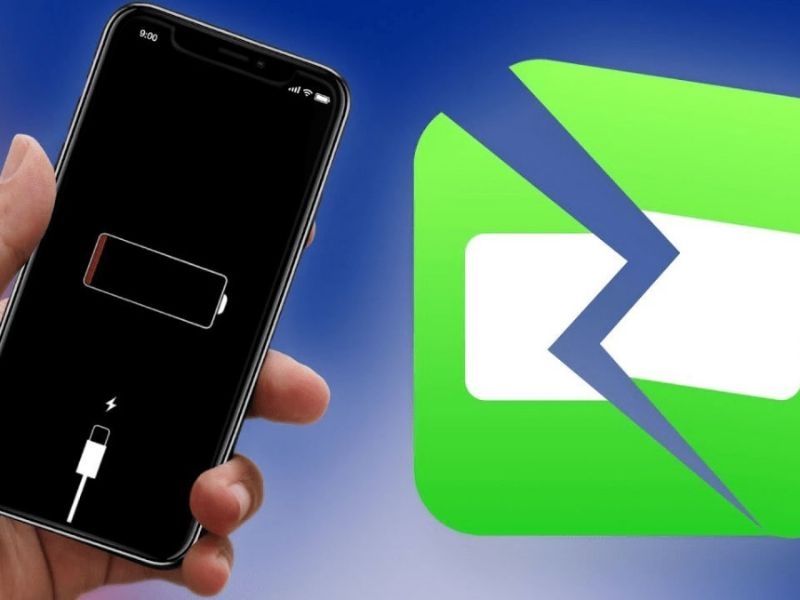

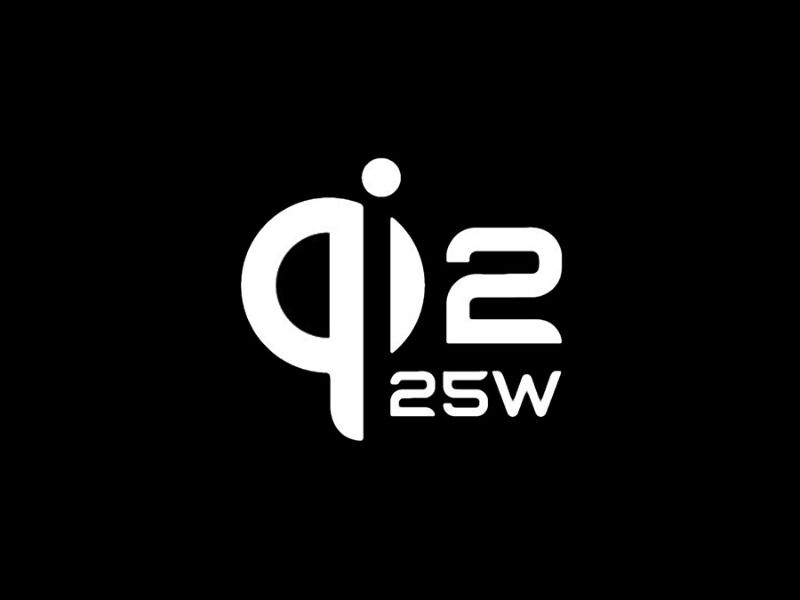

Bình luận của bạn
Đánh giá của bạn*